HPLC简介 watersHPLC仪器使用 放射性检测器使用
- 格式:pdf
- 大小:2.27 MB
- 文档页数:23
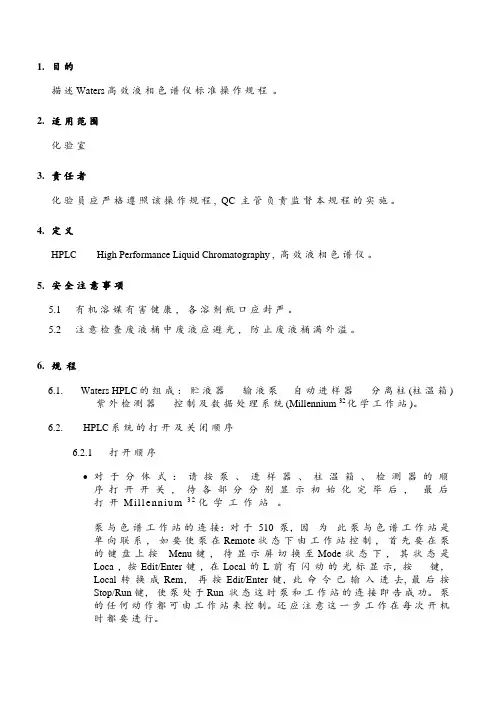
1.目的描述 Waters 高效液相色谱仪标准操作规程。
2.适用范围化验室3.责任者化验员应严格遵照该操作规程 , QC 主管负责监督本规程的实施。
4.定义HPLC High Performance Liquid Chromatography , 高效液相色谱仪。
5.安全注意事项5.1有机溶媒有害健康,各溶剂瓶口应封严。
5.2注意检查废液桶中废液应避光,防止废液桶满外溢。
6.规程6.1.Waters HPLC的组成:贮液器输液泵自动进样器分离柱 (柱温箱 )紫外检测器控制及数据处理系统 (Millennium 32化学工作站 )。
6.2. HPLC系统的打开及关闭顺序6.2.1打开顺序•对于分体式:请按泵、进样器、柱温箱、检测器的顺序打开开关,待各部分分别显示初始化完毕后,最后打开M i l l e nn i um32化学工作站。
泵与色谱工作站的连接:对于 510 泵,因为此泵与色谱工作站是单向联系,如要使泵在 Remote 状态下由工作站控制,首先要在泵的键盘上按 Menu 键,待显示屏切换至 Mode 状态下,其状态是Loca ,按 Edit/Enter 键,在 Local 的L 前有闪动的光标显示,按键,Local 转换成Rem,再按Edit/Enter 键,此命令已输入进去, 最后按Stop/Run 键,使泵处于Run 状态这时泵和工作站的连接即告成功。
泵的任何动作都可由工作站来控制。
还应注意这一步工作在每次开机时都要进行。
对于 Alliance 2690 系统:先打开 Alliance 2690 主机、检测器电源开关,待初始化完毕后,再进入 Millennium 32化学工作站。
对于流动相的要求:对于液体试剂应尽量采用色谱纯试剂;对于所用到的固体试剂应采用分析纯试剂;对于水,应采用经纯水机处理过的超纯水;流动相在使用前一定要经 0.45m 的滤膜(滤膜分为水相膜与有机相膜,确保使用正确的滤膜,参见附表 ) 过滤、超声真空脱气方可使用,严禁含盐的流动相未经过滤直接使用。
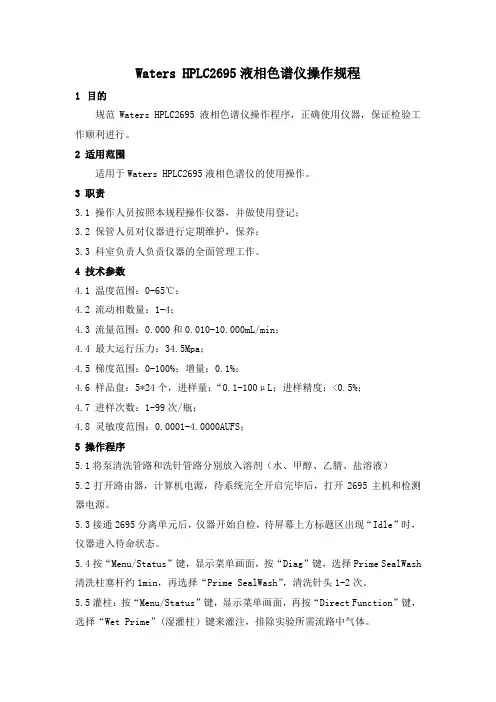
Waters HPLC2695液相色谱仪操作规程1目的规范Waters HPLC2695液相色谱仪操作程序,正确使用仪器,保证检验工作顺利进行。
2 适用范围适用于Waters HPLC2695液相色谱仪的使用操作。
3 职责3.1 操作人员按照本规程操作仪器,并做使用登记;3.2 保管人员对仪器进行定期维护,保养;3.3 科室负责人负责仪器的全面管理工作。
4 技术参数4.1 温度范围:0-65℃;4.2 流动相数量:1-4;4.3 流量范围:0.000和0.010-10.000mL/min;4.4 最大运行压力:34.5Mpa;4.5 梯度范围:0-100%;增量:0.1%;4.6 样品盘:5*24个,进样量:“0.1-100μL;进样精度:<0.5%;4.7 进样次数:1-99次/瓶;4.8 灵敏度范围:0.0001-4.0000AUFS;5操作程序5.1将泵清洗管路和洗针管路分别放入溶剂(水、甲醇、乙腈、盐溶液)5.2打开路由器,计算机电源,待系统完全开启完毕后,打开2695主机和检测器电源。
5.3接通2695分离单元后,仪器开始自检,待屏幕上方标题区出现“Idle”时,仪器进入待命状态。
5.4按“Menu/Status”键,显示菜单画面,按“Diag”键,选择Prime SealWash 清洗柱塞杆约1min,再选择“Prime SealWash”,清洗针头1-2次。
5.5灌柱:按“Menu/Status”键,显示菜单画面,再按“Direct Function”键,选择“Wet Prime”(湿灌柱)键来灌注,排除实验所需流路中气体。
5.6打开计算机“Empower”软件,点配置系统运行项目的编辑。
5.7在运行样品界面进行样品方法的编辑,包括流量、流速、柱温等参数,若需要2998PDA检测器,还应在2D通道中填写所需要的波长,规定四个(A,B,C,D)流动相管路分别通入水、甲醇、乙腈、盐溶液。
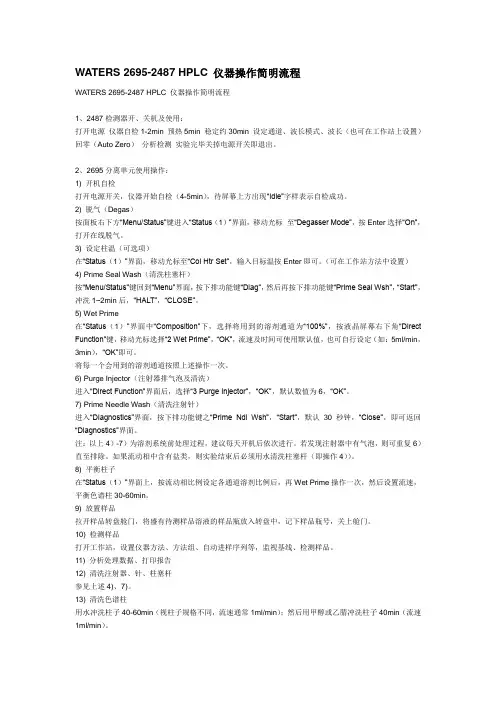
WATERS 2695-2487 HPLC 仪器操作简明流程WATERS 2695-2487 HPLC 仪器操作简明流程1、2487检测器开、关机及使用:打开电源仪器自检1-2min 预热5min 稳定约30min 设定通道、波长模式、波长(也可在工作站上设置)回零(Auto Zero)分析检测实验完毕关掉电源开关即退出。
2、2695分离单元使用操作:1) 开机自检打开电源开关,仪器开始自检(4-5min),待屏幕上方出现“Idle”字样表示自检成功。
2) 脱气(Degas)按面板右下方“Menu/Status”键进入“Status(1)”界面,移动光标至“Degasser Mode”,按Enter选择“On”,打开在线脱气。
3) 设定柱温(可选项)在“Status(1)”界面,移动光标至“Col Htr Set”,输入目标温按Enter即可。
(可在工作站方法中设置)4) Prime Seal Wash(清洗柱塞杆)按“Menu/Status”键回到“Menu”界面,按下排功能键“Diag”,然后再按下排功能键“Prime Seal Wsh”,“Start”,冲洗1~2min后,“HALT”,“CLOSE”。
5) Wet Prime在“Status(1)”界面中“Composition”下,选择将用到的溶剂通道为“100%”,按液晶屏幕右下角“Direct Function”键,移动光标选择“2 Wet Prime”,“OK”,流速及时间可使用默认值,也可自行设定(如:5ml/min,3min),“OK”即可。
将每一个会用到的溶剂通道按照上述操作一次。
6) Purge Injector(注射器排气泡及清洗)进入“Direct Function”界面后,选择“3 Purge Injector”,“OK”,默认数值为6,“OK”。
7) Prime Needle Wash(清洗注射针)进入“Diagnostics”界面,按下排功能键之“Prime Ndl Wsh”,“Start”,默认30秒钟,“Close”,即可返回“Diagnostics”界面。

Water 2695 高效液相色谱仪操作规程1目的用于规范检验人员正确操作使用Waters 2695 高效液相色谱仪。
2 适用范围适用于使用Waters 2695高效液相色谱仪检测分析的操作管理。
3 职责使用Waters 2695高效液相色谱仪进行检验的检验员应对本规程负责,相关项目经理负责监督该操作规程的正确执行。
4仪器组成及原理4.1仪器组成本仪器由Waters 2695 高效液相色谱仪、检测器(2996型二极管阵列检测器、2487紫外检测器、2489紫外检测器、474型荧光检测器)、Empower色谱作站组成。
2695 分离单元包括四元梯度洗脱的溶剂输送系统,四通道在线真空脱气机,可容纳120 个样品瓶的自动进样系统,柱温箱,内置的柱塞杆密封垫清洗系统,溶剂瓶托盘,液晶显示器,键盘用户界面等组成。
4.2高效液相色谱法是将具一定极性的单一溶剂或不同比例的混合溶液,经色谱柱进行分离,检测器检测分离后的不同组分,数据处理装置记录色谱图或进行数据处理。
5.仪器的操作5.1仪器的准备5.1.1 检查流动相(使用前应首先脱气)、在线清洗溶液(10%甲醇-水溶液seal wash)、进样针清洗溶液(90%甲醇-水溶液injector wash)是否足够。
5.1.2 检查色谱柱的使用是否正确(方向是泵出来进检测器的方向,正常的话是色谱柱上所标示的箭头向上;一般情况下不能将色谱柱反过来用,除非柱子确实无法使用可考虑反方向使用)、连接是否有误,有无漏液,废液瓶的容量是否足够。
5.2开机、自检与仪器预备5.2.1依次开启不间断稳压电源、开启2695 分离单元电源和计算机电源;仪器开始自检(约5~6min),待仪器操作面板上出现“Idle”字样表示自检成功,仪器进入待命状态。
5.2.2按动仪器面板右下方“Menu/Status”键进入操作状态,按动“Direct Function” 功能键,若仪器是首次使用或溶剂的管路充满空气时,先选择Dry Prime,按动OK,对管路进行排空;此时开启仪器下方purge阀,用专用注射器手工抽出管路内部的空气。

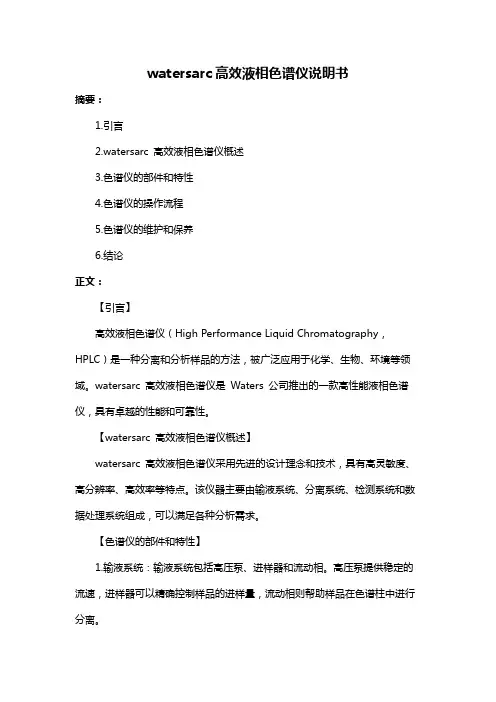
watersarc高效液相色谱仪说明书摘要:1.引言2.watersarc 高效液相色谱仪概述3.色谱仪的部件和特性4.色谱仪的操作流程5.色谱仪的维护和保养6.结论正文:【引言】高效液相色谱仪(High Performance Liquid Chromatography,HPLC)是一种分离和分析样品的方法,被广泛应用于化学、生物、环境等领域。
watersarc 高效液相色谱仪是Waters 公司推出的一款高性能液相色谱仪,具有卓越的性能和可靠性。
【watersarc 高效液相色谱仪概述】watersarc 高效液相色谱仪采用先进的设计理念和技术,具有高灵敏度、高分辨率、高效率等特点。
该仪器主要由输液系统、分离系统、检测系统和数据处理系统组成,可以满足各种分析需求。
【色谱仪的部件和特性】1.输液系统:输液系统包括高压泵、进样器和流动相。
高压泵提供稳定的流速,进样器可以精确控制样品的进样量,流动相则帮助样品在色谱柱中进行分离。
2.分离系统:分离系统是色谱仪的核心部分,主要包括色谱柱和填料。
色谱柱根据样品的特性选择合适的填料,以实现样品的有效分离。
3.检测系统:检测系统用于检测经过色谱柱分离后的样品。
常用的检测器有紫外检测器、荧光检测器和质谱检测器等,根据样品的特性选择合适的检测器。
4.数据处理系统:数据处理系统负责收集、处理和分析检测到的数据,可以提供实时的数据和结果。
【色谱仪的操作流程】1.准备样品:将待分析的样品进行处理,使其符合进样要求。
2.安装色谱柱:根据样品的特性选择合适的色谱柱,并正确安装在色谱仪上。
3.配置流动相:根据色谱柱的特性和样品的性质,选择合适的流动相,并进行配置。
4.启动高压泵:启动高压泵,使流动相在色谱仪中循环。
5.进样:将样品加入进样器,通过进样器将样品送入色谱柱。
6.检测:开启检测器,检测经过色谱柱分离后的样品。
7.数据处理:使用数据处理系统对检测到的数据进行处理和分析。
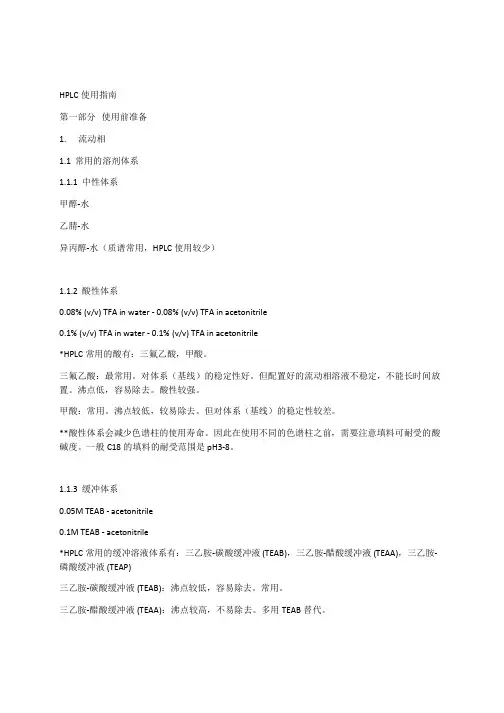
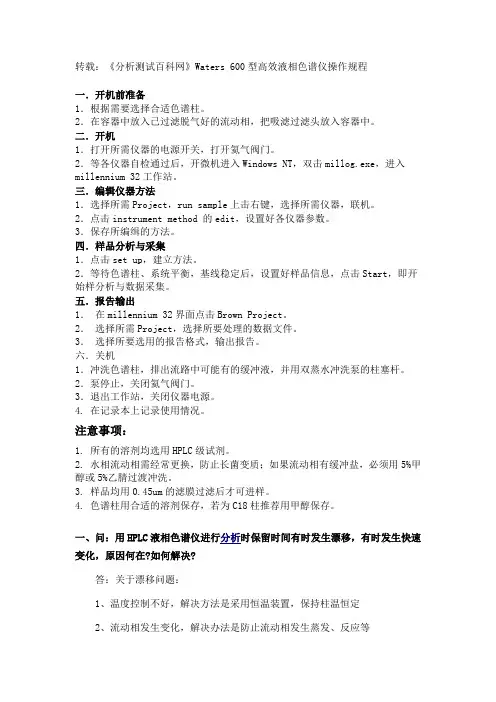
转载:《分析测试百科网》Waters 600型高效液相色谱仪操作规程一.开机前准备1.根据需要选择合适色谱柱。
2.在容器中放入已过滤脱气好的流动相,把吸滤过滤头放入容器中。
二.开机1.打开所需仪器的电源开关,打开氦气阀门。
2.等各仪器自检通过后,开微机进入Windows NT,双击millog.exe,进入millennium 32工作站。
三.编辑仪器方法1.选择所需Project,run sample上击右键,选择所需仪器,联机。
2.点击instrument method 的edit,设置好各仪器参数。
3.保存所编缉的方法。
四.样品分析与采集1.点击set up,建立方法。
2.等待色谱柱、系统平衡,基线稳定后,设置好样品信息,点击Start,即开始样分析与数据采集。
五.报告输出1.在millennium 32界面点击Brown Project。
2.选择所需Project,选择所要处理的数据文件。
3.选择所要选用的报告格式,输出报告。
六.关机1.冲洗色谱柱,排出流路中可能有的缓冲液,并用双蒸水冲洗泵的柱塞杆。
2.泵停止,关闭氦气阀门。
3.退出工作站,关闭仪器电源。
4. 在记录本上记录使用情况。
注意事项:1. 所有的溶剂均选用HPLC级试剂。
2. 水相流动相需经常更换,防止长菌变质;如果流动相有缓冲盐,必须用5%甲醇或5%乙腈过渡冲洗。
3. 样品均用0.45um的滤膜过滤后才可进样。
4. 色谱柱用合适的溶剂保存,若为C18柱推荐用甲醇保存。
一、问:用HPLC液相色谱仪进行分析时保留时间有时发生漂移,有时发生快速变化,原因何在?如何解决?答:关于漂移问题:1、温度控制不好,解决方法是采用恒温装置,保持柱温恒定2、流动相发生变化,解决办法是防止流动相发生蒸发、反应等3、柱子未平衡好,需对柱子进行更长时间的平衡关于快速变化问题1、流速发生变化,解决办法是重新设定流速,使之保持稳定2、泵中有气泡,可通过排气等操作将气泡赶出。

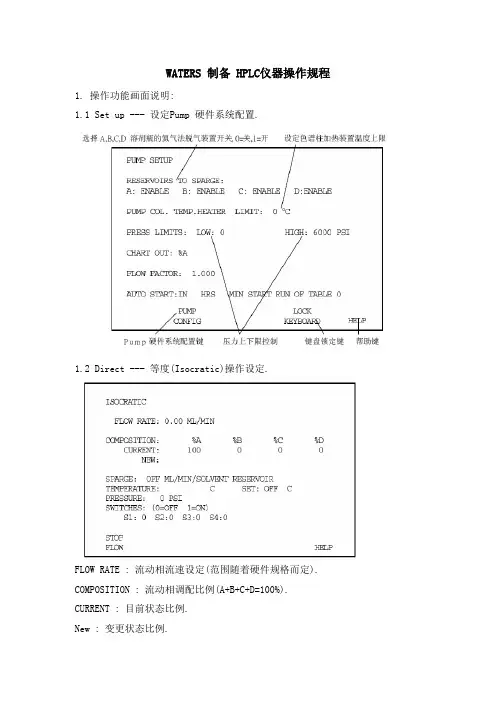
WATERS 制备 HPLC仪器操作规程1. 操作功能画面说明:1.1 Set up --- 设定Pump 硬件系统配置.1.2 Direct --- 等度(Isocratic)操作设定.FLOW RATE : 流动相流速设定(范围随着硬件规格而定). COMPOSITION : 流动相调配比例(A+B+C+D=100%). CURRENT : 目前状态比例.New : 变更状态比例.SPARGE : 氦气法脱气装置流量(0-100). TEMPERATURE : 设定色谱柱加热装置温度(室温-90℃). PRESSURE : 显示系统压力值.SWITCH : 外接装置之控制开关.STOP Flow : 停止Pump 流速.1.3 Operate Method --- 执行梯度(GRADIENT)功能操作.1.4 Program Method --- 编辑梯度表(Gradient Table).1.5 Program Table --- 编辑事件表(Event Table).2. 基本操作说明 (ISOCRATIC):2.1 打开氦气钢瓶,设定输出压力为50-90psi(使用In-line 脱气机者,请忽略此步骤).2.2 将溶剂输送塑料管置入溶剂瓶内液面下(请注意输送塑料管之代号),打开电源开关至ON(1)的位置,出现如下之开机画面:2.3 按一下“Set Up”功能键,即进入Pump Setup 画面.2.4 移动光标设定欲使用溶剂瓶A,B,C 或D 的氦气法脱气装置开关,使其为“ENABLE”.(按“1”,Enter ENABLE 打开 ; 按“0”,Enter DISABLE 关闭)2.5 如果有使用色谱柱加热装置,设定上限温度数值(应低于溶剂沸点).2.6 设定系统压力上限数值为4000psi.2.7 按一下”Direct”功能键,即进入ISOCRATIC 画面.2.8 设定氦气法脱气装置(SPARGE)流量为100,此时可见到溶剂瓶内有气体吹出之状态,维持约30 分钟后,可降低至” 30 ”以节省氦气.2.9 将Pump 中间之参比阀(Reference Valve)扳手往右扳开,设定Pump 流速1.0mL/min ,Enter,启动Pump 流速.2.10 选择欲使用之某一个溶剂,并设定其Current 比例为100%,然后将10mL 注射针筒转进溶剂抽取阀门(Inlet Manifold Valve)上方之洞口,再将阀门向左旋转至“DRAW”之位置,抽出溶剂约10mL 两次,并检视溶剂输送塑料管内确实已完全无气泡存在,抽取完毕后将阀门回转至“RUN”之位置,再将注射针筒转开拔出。
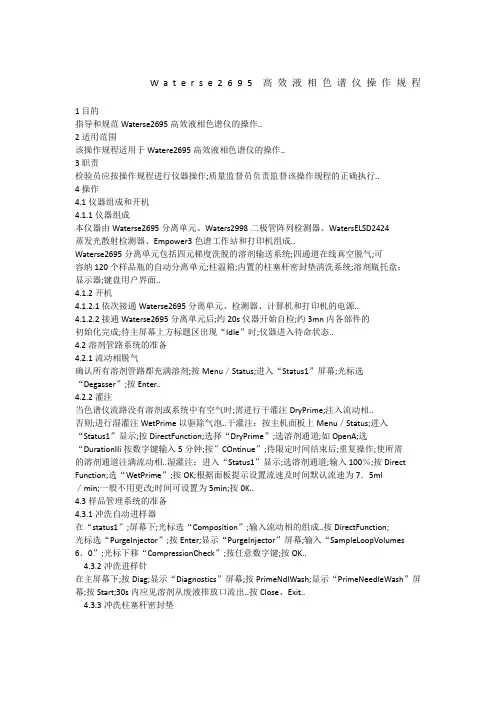
W a t e r s e2695高效液相色谱仪操作规程1目的指导和规范Waterse2695高效液相色谱仪的操作..2适用范围该操作规程适用于Watere2695高效液相色谱仪的操作..3职责检验员应按操作规程进行仪器操作;质量监督员负责监督该操作规程的正确执行..4操作4.1仪器组成和开机4.1.1仪器组成本仪器由Waterse2695分离单元、Waters2998二极管阵列检测器、WatersELSD2424蒸发光散射检测器、Empower3色谱工作站和打印机组成..Waterse2695分离单元包括四元梯度洗脱的溶剂输送系统;四通道在线真空脱气;可容纳120个样品瓶的自动分离单元;柱温箱;内置的柱塞杆密封垫清洗系统;溶剂瓶托盘;显示器;键盘用户界面..4.1.2开机4.1.2.1依次接通Waterse2695分离单元、检测器、计算机和打印机的电源..4.1.2.2接通Waterse2695分离单元后;约20s仪器开始自检;约3mn内各部件的初始化完成;待主屏幕上方标题区出现“Idle”时;仪器进入待命状态..4.2溶剂管路系统的准备4.2.1流动相脱气确认所有溶剂管路都充满溶剂;按Menu/Status;进入“Status1”屏幕;光标选“Degasser”;按Enter..4.2.2灌注当色谱仪流路没有溶剂或系统中有空气时;需进行干灌注DryPrime;注入流动相..否则;进行湿灌注WetPrime以驱除气泡..干灌注:按主机面板上Menu/Status;进入“Status1”显示;按DirectFunction;选择“DryPrime”;选溶剂通道;如OpenA;选“DurationIIi按数字键输入5分钟;按”COntinue”;待限定时间结束后;重复操作;使所需的溶剂通道注满流动相..湿灌注:进入“Status1”显示;选溶剂通道;输入100%;按Direct Function;选“WetPrime”;按OK;根据面板提示设置流速及时间默认流速为7.5ml/min;一般不用更改;时间可设置为5min;按0K..4.3样品管理系统的准备4.3.1冲洗自动进样器在“status1”;屏幕下;光标选“Composition”;输入流动相的组成..按DirectFunction;光标选“PurgeInjector”;按Enter;显示“PurgeInjector”屏幕;输入“SampleLoopVolumes 6.0”;光标下移“CompressionCheck”;按任意数字键;按OK..4.3.2冲洗进样针在主屏幕下;按Diag;显示“Diagnostics”屏幕;按PrimeNdlWash;显示“PrimeNeedleWash”屏幕;按Start;30s内应见溶剂从废液排放口流出..按Close、Exit..4.3.3冲洗柱塞杆密封垫在主屏幕下;按Diag;显示”Diagnostics”屏幕;按PrimeSealWash;显示“PrimeSealWash”屏幕;按Start;30s内应见溶剂从废液排放口流出..按Close、Exit..待排放口有水流出;按Half、Close、Exit..4.3.4装入样品与转盘打开样品舱门;显示"DoorisOpen"屏幕;将样品盘取出;把样品瓶插入样品盘后;装入样品盘;按Next直至所有样品盘装毕;关好舱门..4.4色谱柱平衡换上检验所需的色谱柱和流动相;进入"Status1”显示;选择流路、设定流速、柱温;按Enter开始注入流动相;通常情况下约15~30分钟色谱柱可达到平衡;可以开始进样;采集数据..5Empower3软件的应用5.1建数据采集方法5.1.1双击电脑屏幕上的"Empower"快捷图标;出现Empower登录界面;输入用户名和密码..5.1.2单击高级键;选择用户类型和QuickStart界面..5.1.3选择QuickStart界面;点击“确定”;然后选择选定的操作项目以及色谱系统仅查看数据可选择色谱系统中的“没有系统”;单击“确定”..5.1.4登录Empower的QuickStarlt界面..5.2编辑仪器方法和方法组以e2695_2998为例..5.2.1.采集栏单击“方法组编辑向导”:5.2.2选择“新建”选项..5.2.3弹出仪器方法编辑器..5.2.4单击“2695”;弹出2695编辑界面..5.2.4.1Aliance系统包括2695、2795和2695D通用编辑页面中;可选择“单次输送体积”;请针对不同的流速选定适当的单次输送体积;以确保最佳的流速精度与准度..5.2.4.2查看脱气选项;确认设置正确..5.2.4.3流量选项中设置“泵模式”、“总流量”以及流动相配比..5.2.5单击2998;弹出2998编辑界面..5.2.5.13D数据采集:在通用栏中选择启用3D数据;输入检测波长的范围;5.2.5.2采集2D数据;点击“2D通道”;最多可同时采集8个不同波长的通道的数据..5.2.6点击“文件”;选择“另存为”:输入仪器方法名称;点击“保存”;点击“文件”;选择“退出”..5.2.7在被选项中选择所需的仪器方法名称;点击“下一步N”..5.2.8在下拉菜单中选择所需的处理方法和报告方法如果没有合适的方法选择“无处理”、“无报告”;点击下一步..5.2.9输入方法组名称;单击“完成”..5.3进样点击进入“平衡系统/监视基线”界面;选择相应的仪器方法;点击“平衡/监视器;在监视窗口监视基线至系统平衡;停止系统监视状态;点击“进样”..5.3.1.单进样:点击;进入“定义单进样参数”编辑界面;输入样品名、功能、方法组等参数;点击“进样”..5.3.2使用向导建立样品组和样品组方法..5.3.2.1选择“运行样品”;然后单击“样品队列”;进入样品列表..5.3.2.2单击“新建样品组向导”;建立样品组..5.3.2.3选择创建样品组方法类型为“Lc或PDA”;然后点击“定义样品板”..5.3.2.4在“选择标准进样在那里开始”中选择合适的选项..检查开始加载样品瓶的位置是否正确;点击“下一步”..5.3.2.5在描述标样中需要设置一下内容:样品组中的标样数:×;每瓶标样进样次数:X;进样体积:x;运行时间:XX;方法组XXX;点击“选项”:输入下一进样延迟时间X;点击下一步..5.3.2.6样品数:X;每瓶样品进样次数:X;进样体积:X;运行时间:X;方法组X;点击选项:输入下一进样延迟时间X;点击下一步..5.3.2.7在识别标准样界面中;输入标样名称;增量后缀使用1.在识别样品界面中;输入样品名称;增量后缀使用a..点击下一步..5.3.2.8运行模式选项中选择“只测试”..查看摘要;点击下一步..注:弹出组分编辑器;输入标样中每个组分的名称内标不需要输入含量..可以直接关闭该窗口;在处理数据的时候再添加..5.3.2.9点击完成;在菜单栏中选择文件..5.3.2.10为方法组命名并保存样品组方法..5.3.2.11单击“样品队列”;打开运行样品窗口;点击运行当前样品组方法键;选择运行..5.3.2.11选择需运行的样品组名称;点击运行..5.3.2.13样品组运行过程中;在“正在运行”栏中正在运行以及运行完毕的样品以红色显示..注:以向导建立的样品组首行功能一般为清除校正;一般在运行样品前删除该行或改为“平衡”..5.4建立数据处理方法5.4.12D数据处理方法5.4.1.1单击“浏览项目”键;在“样品组”中选择目标样品组..5.4.1.2在样品组上点击鼠标右键选择“查看相关→通道”;样品组在单个通道中显示..5.4.1.3选择定最低浓度的标样;点击鼠标右键;选择下拉菜单中的查看;会显示未处理的色谱图形..5.4.1.4点击处理方法向导快捷键;选择创建新处理方法;点击确定..5.4.1.5确认处理类型为LC;积分方式可选择为传统;再点击使用处理方法向导;选择确定..5.4.1.6常按鼠标左键;选择色谱图上最窄峰..注:在色谱图区域方可以放大某个需要监测的峰..点击鼠标右键全视图可以还原色谱图..5.4.1.7在色谱图的积分界面选择一段典型基线作为积分的阈值;点击下一步..5.4.1.8常按鼠标左键;在基线上选取积分的起止时间点..5.4.1.9建议选择最小峰高;选择所要积分的高度最小峰或键入相应数值..小于此峰高90%的峰将不被积分..点击下一步..5.4.1.10定量方法选择面积;组分信息选择含量;校正类型选择线性..点击下一步..5.4.1.11跨通道内标样界面点击否..5.4.1.12因为选择的是标样;点击峰1可以看到一个下拉菜单选择相应的组分名称或者键入运行样品相应的名称..添加组分名称相匹配的标准含量;然后点击下一步..5.4.1.13如果是多点校正样品;跳过添加含量的窗口直接点击下一步..单点校正可在这里添加含量..5.4.1.14选择外标法:5.4.1.15选择单一内标样;需要在下拉菜单中选择或键入内标相应的名称;然后点击下一步..5.4.1.16选择多重内标需要输入所有内标的名称..5.4.1.17为处理方法命名;点击完成..色谱图界面会显示该处理方法应用后的色谱结果;包括积分..5.4.1.18如需为积分方法添加积分事件;鼠标右键点击色谱图窗口;选择添加积分事件..积分事件所示功能会立刻应用于处理方法中..5.4.1.19编辑处理方法的高级功能需要选择快捷键..有任何更改均需再次保存处理方法..5.4.1.20点击峰表底部可预览2D通道和峰..5.4.1.21点击“浏览项目”键;选择“通道”或“样品组”标签栏;右键点击目标样品组或通道并选择处理..5.4.1.22在处理界面;选择使用指定的处理方法;选择相应的处理方法名称;点击清除校正;选择校正并定量..5.4.1.23点击确定;数据处理;产生结果..可在结果栏中查看..5.4.2建立3D数据处理方法5.4.2.1点击“浏览项目”键;在“样品组”中选择目标样品组..5.4.2.2在样品组上点击鼠标右键选择查看相关通道;样品组中各个数据在单个通道中显示..5.4.2.3选择定量最低浓度的标样;点击鼠标右键;选择下拉菜单中的查看..5.4.2.4在预览界面选择“轮廓线”标签栏;会显示未处理的轮廓图..5.4.2.5从处理或右键下拉菜单中选择提取色谱选项..5.4.2.6键入所需要提取的波长;按回车键;得到该波长的色谱图..5.4.2.7点击处理方法快捷键;选择创建新处理方法;确认处理类型为PDA;积分方式可选择为传统;再点击使用处理方法向导;点击确定..5.4.2.8常按鼠标左键;选择色谱图上最窄峰..注:在色谱图区域内可以放大某个需要监测的峰..点击鼠标右键选择全视图可以还原色谱图..5.4.2.9在色谱图的积分界面选择一段平滑的基线作为积分的阈值;点击下一步..5.4.2.10常按鼠标左键;在基线上选取积分的起止时间点..5.4.2.11建议选择最小峰高;选择所要积分的高度最小峰或键入相应数值..小于此峰高90%的峰将不被积分..点击下一步..5.4.2.12定量方法选择面积;组分信息选择含量;校正类型选择线性..点击下一步..5.4.2.13跨通道内标样界面点击否..5.4.2.14因为选择的是标样;点击峰1可以看到一个下拉菜单选择相应的组分名称或者键入运行样品相应的名称..添加组分名称相匹配的标准含量;然后点击下一步..5.4.2.15如果是多浓度点的一组标样;跳过添加含量的窗口直接点击下一步..单一浓度可以在这里添加含量..5.4.2.16选择外标法:5.4.2.17选择内标法单一内标样校正;需要在下拉菜单中选择或键入内标相应的名称;然后点击下一步..5.4.2.18选择多重内标需要输入所有内标的名称..5.4.2.19PDA纯化及匹配选项:5.4.2.20为处理方法命名;点击完成..色谱图界面会显示该处理方法应用后的色谱结果;包括积分..5.4.2.21在“文件”下拉菜单中选择“另存为”方法组;将该处理方法存入方法组..注:3D数据必须用方法组处理..5.4.2.22如需为积分方法添加积分事件;鼠标右键点击色谱图窗口;选择添加积分事件..积分事件所示功能会立刻应用于处理方法中..5.4.2.23编辑处理方法的高级功能需要选择快捷键..5.4.2.24点击“浏览项目”键;选择“通道”或“样品组”标签栏;右键点击目标样品组或通道并选择处理..5.4.2.25在处理界面;选择使用指定的处理方法;选择相应的处理方法名称;点击清除校正;选择校正并定量..5.4.2.26点击确定;数据处理;产生结果..可在结果栏中查看..6查看结果和视图筛选6.1选择“结果”标签栏;使用视图筛选器从下拉菜单中选择今天..6.2选择需查看的结果;右键点击选择查看..6.3查看结果点击快捷键;查看每个组分的校正曲线..切换至主窗口点击..7预览结果并创建报告方法7.1点击“预览项目”切换回结果表显示状态..7.2选中一个或多个结果;点击鼠标右键选择预览..7.3若选取一个结果;在预览窗口选择使用一下方法:使用缺省单个报告;单击确定..7.4预览报告并查看数据..点击“编辑方法”键修改报告方法..7.5双击色谱图或峰结果表编辑报告属性..7.6点击文件;选择保存;为新建的报告方法命名..点击预览报告..7.7如需将报告保存为PDF格式;点击..8方法组的建立以上讲解了如何建立仪器方法、处理方法和报告方法;组合可以得到一个方法组..8.1监视区单击方法组编辑向导:8.2弹出新方法组:选择仪器方法界面..选择相应的仪器方法;点击下一步..8.3选择缺省方法界面选择相应的处理方法和报告方法;导出方法缺省..点击下一步..8.4命名方法组;点击完成..8.5在运行样品时;方法组/报告方法中调用该方法组;可以自动完成采集、处理、报告数据流程..9数据管理9.1项目的备份9.1.1在QuickStart界面;选择菜单“管理一备份当前项目”..9.1.2出现“项目备份向导”;点击下一步..9.1.3出现“项目备份向导一选择目的地’’通过浏览选择目的地;建议选择在非操作系统安装的硬盘分区内..选择完成;单击“确定”关闭后;回到项目备份窗口;单击“下一步”..9.1.4出现“项目备份向导一备份显示”..确认数据的复制已经成功;再单击“下一步”.. 9.1.5出现备份数据向导一开始界面..点击完成;结束备份..9.2项目的还原9.2.1在QuickStart界面;选择菜单“管理”;下拉菜单中选择“还原项目”..9.2.2出现“还原项目向导”..通过“浏览”选择被还原的项目所在的路径;单击“确定”..9.2.3单击下一步..9.2.4如出现类似以下内容的对话框项目名test已经被使用..请输入另一个项目名;则需为还原的项目另起一个名字..9.2.5在“输入磁盘空间配额’’页中;输入项目名;并注意此处的“表空间配额”应不得小于欲还原的项目原有的配额数据文件大小;然后单击“下一步”..9.2.6如果需要;可以在此页面中;选择该项目是否属于某个父项目..9.2.7在“还原显示’’中;如果出现如下对话框还原的项目需要被更新到下一个版本;单击“确定”..注:当还原由Millennium或Empower的先前版本创建的项目时;需要为该项目选择时区..9.2.8在“还原显示”中;等待数据还原结束后;单击“完成”..注:提示:在重装Empower 软件之后;可以通过还原项目将相关的项目数据进行还原..10项目管理10.1新建项目10.1.1进入到Empower3的QuickStart界面..在菜单中选择“管理一创建新项目”..10.1.2出现“新项目向导”的对话框;选择新建项目的父项目:10.1.3单击“下一步”;弹出“新建项目向导一表空间”;表空间50MB为默认设置;可根据需要增减..10.1.4出现“新建项目向导一选项”页..选择用于本项目的选项;如果无法确定适当的设置;请接受默认选项..单击“下一步”..10.1.5新建项目向导一访问控制:根据需要选择设置对您所创建的项目具有访问权限的用户和用户组;或者接受缺省的选项;然后单击“下一步”..10.1.6新建项目向导一复制所选项:需要选择复制的项目;一般选择Defaults项目..注:此页的复制是指从另一个项目复制现有设置;可以复制项目的“视图筛选器”、“白定义字段”、“方法”和“参数”..所以;一般不允许更改或使用Defaults项目中的任何数据..10.2查看及更改项目属性在建立了新项目以后;可以根据需要在不同的项目之间进行切换..10.2.1进入Empower3的Quick$tart界面;选择菜单“管理一改变系统/项目”..10.2.2改变系统/项目:根据需要进行选择项目或者选择系统如果存在二个或者二个以上的系统..选择完毕后;单击确定..如果选择了“在该窗口切换项目/系统”;当前的项目/系统会被新选中的项目/系统所替代;如果选择了“为项目/系统打开新窗口”;则会为选中的项目重新打开另外一个QuiekStart的界面..10.2.3在新的项目/系统的QuickStart界面内即可进行下一步的操作..10.3系统配置10.3.1在QuickStart界面;选择菜单“视图一系统”;查看系统..10.3.2出现系统信息窗口..在该窗口中;可以在地址栏中查看显示的地址是否与仪器的设置相同..此外;可从“仪器”选项卡里的“正常”一栏中查看仪器状态;在正常状态下;应显示“是”字样..如有仪器在“正常”一栏出现“否”;可单击“扫描仪器”进行检查..如检查后显示“是”;即恢复正常..注:当仪器联机出现错误;或者出现“仪器出错”字样的时候;即可通过采集服务器属性来查看仪器状态;判断可能引起该问题的原因..10.3.3创建或连接到新的色谱系统10.3.3.1在QuickStart界面;选菜单“管理一新建系统”..10.3.3.2出现“新建色谱系统向导一输入类型”页面;选择系统类型为“新建系统”..然后单击“下一步”..出现“新建色谱系统向导一选择系统”页面;在“可用仪器”组中;选中新系统的组件;然后用鼠标拖拽至右侧“新系统仪器”组中..选择完毕;单击“下一步”..如有误选;则如法;将误选的新系统仪器;用鼠标拖拽回“可用仪器”组中..注:可重复使用已配置系统中的仪器;但一次只能有一个使用共享仪器的系统可以在线..出现“新建色谱系统向导一访问控制”页面..注:您创建系统时;您即为系统的所有者..系统创建后;可以修改系统的属性及更改所有者、访问权限和配置等详细信息..11关机11.1使用完毕;按规定用适当的溶剂冲洗色谱柱、系统管路、自动进样器、进样针和柱塞杆密封垫;确保2695分离单元已彻底冲洗干净后;关闭电源开关..11.2数据采集完毕后;关闭所用检测器的电源开关..11.3数据处理并打印报告后;关闭计算机和打印机电源开关..11.4试验结束;在仪器使用记录表上登记;仪器管理人员审核签字..12仪器维护与保养12.1每次使用前后;查看分离单元上各溶剂瓶中溶剂的量;及时补充各瓶中相应的溶剂..12.2每次使用前后;打开分离单元最下面的分离泵的舱门;查看各管路接口;有无缓冲盐析出的情况..如出现白色盐渍;应拆下其所在的部件;先后用水和甲醇超声清洗;并安装好..12.3随时检查仪器的使用记录..12.4如长时间不使用该仪器;则需每半年按照高效液相色谱仪期间核查规程检查一次;并做好维护记录..。
建立W ATERS高效液相色谱仪的使用操作规程,保证检验人员使用仪器的规范化、标准化,保证企业产品质量。
2.依据中华人民共和国药典(2010年版附录)3.范围适用于W ATERS高效液相色谱仪使用。
4.责任QC科化验员。
5.内容5.1仪器的组成和一般要求:5.1.1仪器的组成:高压输液泵;色谱柱;柱温箱;紫外检测器;蒸发光散射检测器。
5.1.2对仪器的一般要求:所用的仪器为高效液相色谱仪。
色谱柱的填充剂和流动相的组分应按各品种项下的规定。
除另有规定外,柱温为室温,检测器为紫外吸收检测器。
在用紫外吸收检测器时,所用流动相应符合紫外分光光度法(药典2010年版附录IV A)项下对溶剂的要求。
正文中各品种项下规定的条件除固定相种类、流动相组分、检测器类型不得任意改变外,其余如色谱柱内径、长度、固定相牌号、载体粒度、流动相流速、混合流动相各组分的比例、柱温、进样量、检测器的灵敏度等,均可适当改变,以适应具体品种并达到系统适用性试验的要求。
5.2.操作方法5.2.1.首先制备新鲜流动相,清洗液以及样品5.2.1.1.对流动相的要求有机溶剂要求用色谱纯,经0.45μm微孔滤膜(有机膜)过滤;水或缓冲盐溶液要用纯化水(当天制备),经0.45μm微孔滤膜(水膜)过滤;超声波脱气约2分钟。
5.2.1.2.对样品的要求经0.45μm微孔滤膜(有机膜)过滤5.2.2.打开计算机电源,进入电脑操作系统5.2.3.打开仪器硬件电源蒸发光散射检测器还需打开气源。
5.2.4.进行仪器的操作5.2.4.1.打开泵抽液阀,逆时针转一到两圈,用注射器抽出液体8到10ml。
切记完成后将抽液阀关闭;5.2.4.2.设定流速如果用缓冲盐流动相,需要先用10%甲醇溶液(或乙腈)冲洗色谱柱至少15分钟,再用方法平衡系统约30分钟;如果不用缓冲盐做流动相,只是用水和甲醇或者乙腈做流动相,就可以直接调用方法平衡系统30分钟。
等待系统压力稳定后就可以进样。
液相色谱仪的使用方法液相色谱仪的使用方法液相色谱(HPLC)是一种高效分离和分析化合物的技术,已广泛应用于生化、药学、环保、食品、化学等领域。
液相色谱仪是进行HPLC分析的主要设备之一,本文将介绍液相色谱仪的使用方法。
一、设备准备1.检查仪器和附件:检查液相色谱仪及其附件是否处于工作状态,消除故障。
2.校准波长:使用标准物质校准检测器波长,确保波长稳定。
3.检查移液器和试剂:检查移液器是否清洁,并将需要的“移液器校正板”放入游动相移液器的吸头中以检验准确性。
检查试剂的质量和储存条件。
二、试剂和溶剂的准备1.制备液流体:制备必需的液相流体可以是水或有机溶剂,通常配制成水性或有机性混合物来达到特定的分离目的。
2.准备样品:根据要求将样品溶于适当的溶剂中,检查溶液的清洁和浓度。
三、进样器使用1.进样器堵塞检查:需要确定样品分子在样品锥内的稀释程度,并检查进样器是否堵塞。
2.冲洗进样器:冲洗进样器的吸头以清除样品遗留物,并确保样品残留在吸头上。
如果样品已经在进样器中持续存在,通常需要清洗流路。
3.设置进样器参数:设置进样器参数,如进样器容量、进样方式、稀释系数等。
确保进样器在自动、手动和双針模式下正常工作。
四、色谱柱使用1.色谱柱类型:根据分离模式和待分离化合物的性质选择合适的色谱柱类型。
2.柱温控制:柱温控制可在恒温条件下产生更为可靠的结果。
正确控制柱温,有助于降低HPLC结果的变异性。
3.设置流速:每个色谱柱都有推荐的流速,确保使用适当的流速以获得最佳分离效果。
五、检测器使用1.检测器的选择:不同的检测器适用于不同的化合物和方法。
在选择检测器时应注意检测方法的灵敏度、特异性和选择性。
2.波长选择:根据样品化合物的吸收特性选择合适的波长。
应用标准物质,校正检测器波长,确保波长测量的精度。
六、质量控制1.系统稳定性:根据不同的检测方法,对检测系统和流程进行质量控制和验证。
在整个测试运行之前应进行系统稳定性测试。
Waters 600E-2487 HPLC系统SOPWaters高效液相色谱系统操作规程1. 目的规范Waters高效液相色谱系统的使用和维护。
2. 范围本规程适用于Waters高效液相色谱系统的使用和维护。
3. 职责质检室仪器分析员负责Waters高效液相色谱系统的日常使用和维护。
4. 系统组成本系统由Waters 600E多溶剂输送系统(有梯度控制器的高压输液泵)、Waters在线脱气机、Rheodyne 7725i手动进样阀、Waters 2487双通道紫外检测器、Millennium32色谱工作站/电脑等组成,另外还包括打印机、UPS和通风柜等辅助设备。
5. 程序5.1. 准备5.1.1. 使用前应根据待检样品的检验方法准备所需的流动相(应足够;流动相必须用0.45μm滤膜过滤)、样品和标准溶液(也可在平衡系统时配制),更换合适的色谱柱(柱进出口位置应与流动相流向一致)和定量环。
5.1.2. 通电前应检查仪器设备之间的电源线、数据线和输液管道是否连接正常。
5.2. 开机和泵操作5.2.1. 开机5.2.1.1. 接通UPS的电源,依次打开断电保护器、脱气机、600E泵、2487检测器,待检测器自检结束显示测量状态时,打开打印机、电脑显示器、主机。
5.2.1.2. 打开Millennium32软件,按「Login...」,输入用户名和密码,按「OK」注册进入系统主界面。
在Project档内选择所需的项目,右击『Run Samples』图标,选择色谱系统“600_2487”后打开QuickSet 窗口。
5.2.2. 更换溶剂5.2.2.1. 打开600E泵后,转动进口集合管阀手柄(以下简称手柄)至RUN位置;5.2.2.2. 将一塑料烧杯放在参照阀出口管下以收集分流的溶剂,向右打开参照阀(断开柱和进样器);5.2.2.3. 按[Direct]键使其显示直接控制屏幕,设流速为1ml/min(梯度配比阀在0ml/min时不工作);5.2.2.4. 选择欲使用的某一溶剂通道,设其比例为100%,其它为0%;5.2.2.5. 将输液管从原有溶剂瓶中取出,放入一干净的空瓶中;5.2.2.6. 逆时钟转动手柄至DRAW位置,用启动注射器从进口集合管阀的接口抽出约2ml溶剂;5.2.2.7. 再将输液管放入新溶剂瓶内,继续抽吸直到新溶剂出来并无气泡为止;5.2.2.8. 转动手柄至RUN位置,将启动注射器取下并排掉筒内的溶剂。
Waters 高效液相操作规程1. 简介高效液相色谱(High-performance liquid chromatography,HPLC)是一种广泛应用于化学、生物、医药等领域的分析技术。
Waters 公司是高效液相色谱仪器和耗材的主要供应商之一,本文将介绍 Waters 高效液相操作规程,以确保用户能正确、高效地操作 Waters 高效液相色谱仪器。
2. 仪器准备在进行高效液相色谱操作之前,首先需要准备好仪器。
以下是准备步骤:2.1 仪器检查检查仪器是否处于正常工作状态,确保所有液体泵、进样器、检测器等部件均正常联通。
2.2 操作软件启动启动 Waters 高效液相色谱仪器的操作软件,并连接仪器。
确保软件能够正常与仪器通讯。
2.3 样品准备根据分析目的,准备好待测样品溶液,并根据需要进行适当稀释或前处理。
3. 方法设置3.1 选择方法根据分析目的选择合适的方法。
在 Waters 高效液相色谱仪器操作软件中,点击“Method”(方法)选项卡,选择已有方法或新建方法。
3.2 参数设置根据分析需求设置方法参数,包括流速、柱温、分析时间等。
在操作软件的方法设置界面中进行参数设置。
3.3 样品进样选择进样器类型(自动或手动),设置进样体积和进样方式。
将样品溶液注入进样器,并进行相关设置。
4. 色谱柱操作4.1 切换柱根据需要,选择合适的色谱柱,并确保柱已经连通到色谱系统中。
4.2 柱平衡对于新柱,需要首先进行柱平衡。
在操作软件中选择柱平衡功能,根据提示进行操作。
5. 运行实验5.1 实验开始确认实验条件设置正确后,点击操作软件中的“Run”按钮,开始实验运行。
5.2 监控运行在实验运行过程中,密切监控柱压、流速和检测器信号等参数,确保实验正常进行。
5.3 数据记录实验运行结束后,保存实验数据。
点击操作软件中的“Save”按钮,选择保存路径和文件名。
6. 仪器关闭6.1 实验结束实验完成后,点击操作软件中的“Stop”按钮,停止实验运行。
Waters高效液相色谱系统操作规程一. 准备1. 使用前应根据待检样品的检验方法准备所需的流动相(应足够;流动相必须用滤膜过滤)、样品和标准溶液(也可在平衡系统时配制)。
2. 通电前应检查仪器设备之间的电源线、数据线和输液管道是否连接正常。
3. 接通电源,依次打开1525泵、2487检测器,待检测器自检结束显示测量状态时,打开打印机、电脑显示器、主机。
4. 打开Breeze软件,进入系统主界面。
二. 操作步骤1.更换流动相。
2.在主界面中点击“Manage Breeze”按钮,选择system选项,出现系统连接示意图,观察各个部件是否连接好。
若未连接好,则需点击“Diagnostics/Reconfigure”进行诊断。
3.回到主界面,选择“Manage Breeze”中的project选项,单击“Make a new project”,“Next”,在“Project Name”中输入名称,单击“Finish”。
单击“Change a project/User”,在“Project”中选择输入的名称,单击“OK”。
4.单击“View Method”按钮,点击“Pump”图标,设置泵的参数。
点击“UV Det”图标,设置紫外检测器的波长。
单击“Save Method”按钮保存设置方法。
5. 打开泵的抽液阀,使用灌注注射器抽取一定量的洗脱剂。
单击Purge图标,出现“Purge Wizard”对话框,选中“Purge Pump”选项,点击“Next”“Next”,调节A、B泵的流量分别为约3ml/min。
打开泵的参考阀,点击“Next”。
Purge结束后关闭参考阀。
6.点击主界面中的“press to equilibrate system/ monitor baseline”按钮,平衡系统0.5-1h,直至基线稳定。
7.点击“press to make a single injection”按钮,进入“Specify Single Inject Parameters”对话框,设置参数,点击“inject”。